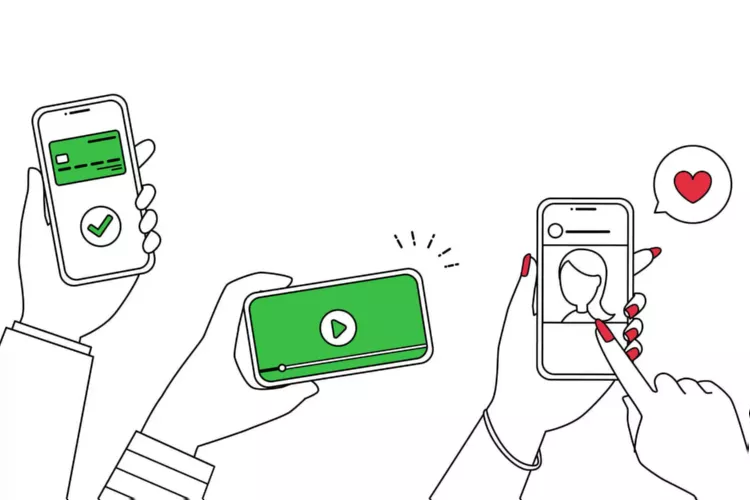今、日本で9,000万人近くの方が使っている「LINE」。 日本の人口のおよそ7割の方が使っている、無料のコミュニケーションツールです。若い世代を中心に「メールよりもLINE」という方が圧倒的に多い今、ご家族やご友人とより円滑に連絡をとるためにはLINEの活用がぴったりです!
今回は、そんなLINEでさらに楽しく連絡をとる方法をお伝えします。
皆さん、「スタンプ」や「グループ」といった言葉を聞いたことがありますか? また、ご家族に写真を送りたい!といった希望もこのコラムを読めば解決できます。
今回はLINEの醍醐味でもある「スタンプ」、複数人でお話ができる「グループ」、見たものをそのまま伝えられる「写真送信」の3点をお伝えしようと思います。文字を打つのに苦手意識がある方も簡単にできますのでぜひ最後まで見てみてください。
1.LINEはどんなもの?

冒頭でも説明したように、LINEとは、日本に住む70%近くの方がほぼ毎日使用しているコミュニケーションサービスです。 LINEとメールとの違いとして、相手のメールアドレスを打ち込む必要の有無が挙げられます。
LINEのサービス上でお友達としてつながれば、メールアドレスを打つ必要なくボタン1つで簡単にメッセージのやり取りができます。 また、電話機能では、通常の電話はもちろん、相手の顔を見ながらビデオ通話ができます。 LINEはこれらのサービスを無料で使えるのでここまで普及したともいえるでしょう。LINEのサービス上では携帯電話に登録されている電話帳の情報と紐付けられるため、最近やり取りをしていない方ともつながることもできます。LINEがきっかけで久しぶりの方と会話ができたという方もいらっしゃいます! 知らない方とつながってしまうのでは…?という方も安心してください。「設定」の項目からアドレス帳からの「友達の自動追加」をOFFにすることができ、知らないうちに友達が増えていた…!ということを防ぐことができます。
2.LINEの便利な使い方
そんな、便利で簡単に連絡の取れるLINEの魅力をさらにお伝えしようと思います。 LINEの基本的な操作に慣れてきたら、より会話を楽しくするおすすめの機能を使ってみましょう。絵を使った機能で感情を分かりやすく伝えたり、以前からの仲良しグループと複数でお話ができたり、さらには写真や動画を共有することもできます。 今までのやりとりに加えて使えるようになるとLINEでの会話が楽しくなること間違いなしです。
2-1.スタンプ機能
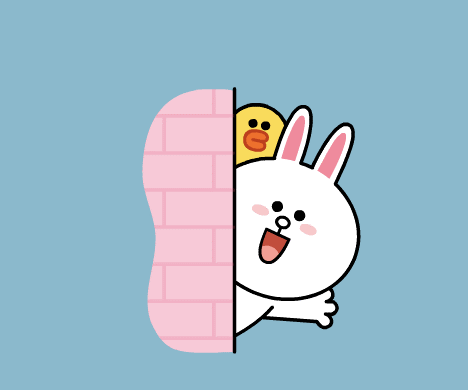
LINEスタンプとは、メッセージをやり取りする際に、文章の代わりに送るイラスト、つまり絵のことです。LINEならではの楽しい機能になっています!
絵を送るとはどういうことか戸惑われる方もいらっしゃると思いますが判子(スタンプ)をイメージしていただくと分かりやすいと思います。イラストレーターさんや企業が作った何万種類ものスタンプからご自身が気に入ったものをあらかじめ登録しておくことで、文字を打つ代わり、またその文字の補足として、絵を相手に送ることができます。
例えば、動物の熊のイラストで、お辞儀しながら吹き出しに「ありがとう」と書かれたものや、鳥が汗をかきながら飛んでいるイラストに「急いで向かいます!」と書かれたイラストをイメージしてみてください。相手に伝えたい感情があっても、文字だけだと、なんだか少し堅苦しい印象になってしまったり、うまく感情が乗せられなかったりということがありますよね。
しかし、可愛らしいものからユーモアのあるものまでさまざまな種類があるスタンプを使うと、その時の感情にあったいろいろな表現をすることができます。
使い方は簡単です。文字入力をするときにタップする下の空欄のすぐ横にあるニコちゃんマークを押すことで送ることができます。
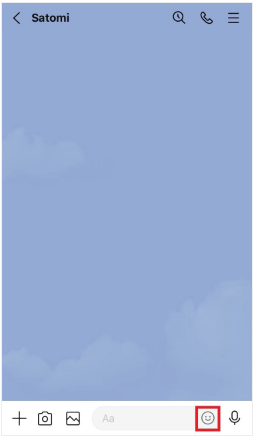
例えば、お孫さんから、学校のテストで100点を取りました!と連絡があったとします。それに対して返事をしたいときに、ご自身に似たキャラクターがバンザイや拍手をしながら吹き出しに「よく頑張った!えらい!」と書かれたイラストのスタンプを送ると、文字だけよりもダイレクトに感情を表現することができますので、会話が盛り上がること間違いなしです。
しかも、スタンプを使うことで文字入力が省けますので、文字を打つのが苦手な方でもすぐに返事をすることができることもスタンプにはまってしまう理由の一つです。このスタンプは30から40個程度のイラストが入っていて、平均200円程度で買うことができます。スタンプを購入した料金は携帯電話料金の支払いに上乗せされるのが一般的です。
2-2.グループ機能

グループ機能とは、簡単にいうとLINE上の“井戸端会議”のようなものです。
LINEは通常1対1でやり取りをするのですが、グループを使うと複数人で会話のやり取りができます。例えば、友達と3人のグループがあるとすると、ご自身がメッセージを送ると他の2人ともが見ることができ、同じように、友達がそのグループに送ったメッセージは、ご自身ともう1人の友達が確認することができるという機能です。家族でグループを作ったり、共通の趣味を持つ知り合いでグループを作ったりすると、1人が何かメッセージを送ると全員が見られるのでグループみんなの予定を確認したり、買い物を頼んだり、情報を共有したりでき、とても便利です。
グループ機能も無料で使うことができ、作り方も簡単です。
トーク一覧のあるページの右上にある吹き出しボタンを押すと「トークルームを作成」と表示されます。真ん中の「グループ」をタップするとグループ作成画面になり、現在登録してあるLINE上の友だちが一覧で表示されます。名前の右側にあるチェックボックスをタップして、グループに入れたい相手を選んだら、右上の「次へ」ボタンをタップ!画面が切り替わり、グループ名入力画面になるので、お好きなグループ名を入力して右上の「作成」をタップして完了です。グループ名はそのグループの友達にしか見られないので、グループらしいネーミングをつけるのも楽しいですね。
2-3.写真送信機能

ご存じの方も多いと思いますが、スマートフォンには、カメラがついています。このカメラは最近とても優れていて、画質が綺麗なのはもちろん、手振れ補正やピント調節なども標準搭載されていますので、誰でもすてきな写真を撮ることができます。また、撮った写真はスマートフォンのなかに自動で保存されるので、簡単に写真を一覧で見ることもできるんです。この便利なカメラ機能で撮影した写真を誰かに送りたい場合、LINEを使えばとっても簡単に送ることができます!
普段メッセージをやり取りしている「トーク」画面にある文字入力の際に押す空欄のすぐ左に「四角に囲まれた山の絵」のマークがありませんか?
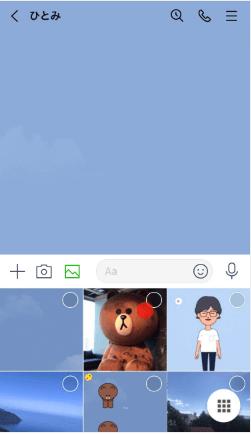
その「山の絵のマーク」をタップしてください。すると、スマホに保存してある写真の一覧が出てきますので、右上にある「〇」部分をタップして送信したい写真を選びます。そして、最後は文字を送るときと同様、青い送信ボタンをタップしてください。これであっという間に写真が送れます。「〇」を複数選ぶと、複数の写真を一度に送る事もできます。散歩中に見えた綺麗な夕陽を送るも良し、面白い形の野菜を送るも良しです。ぜひ写真を送信して気持ちを共有してみましょう。
おわりに
今回は多くの方が使っているLINEでより楽しく会話をするための機能を3つご紹介しました。文字の代わりにイラストを送ることでより豊かに分かりやすく感情を相手に伝える「スタンプ」機能。そして、家族や友人など複数の方と一度にメッセージをやり取りできる「グループ」機能。最後に、スマートフォンのカメラで撮った写真をLINEで相手に簡単に送れる「写真を送る」機能。どれも簡単に使うことができ、とても便利で楽しい会話になると思うのでぜひ使い方、やり方を覚えて、存分に使っていただけたら嬉しいです。
シニア向け暮らしのサポートサービス「もっとメイト」では、スマートフォンを使いこなしておうち時間を豊かにするお手伝いをさせていただきます。ご興味をお持ちの方は以下をご覧ください!